Как да се създаде корпоративна електронна поща на Google Apps
Ако искате вашата корпоративна електронна поща на Google Apps, независимо от необходимостта за удостоверяване на собствеността на домейна, като изберете Контролен панел.
Това може да стане по няколко начина - чрез:- HTML-файл
- Мета-тагове
- DNS проверка
- Google Analytics проследяващ код
След проверка на необходимостта да се направят промени в зоната на домейн - създава запис тип «MX», а след това направи необходимите промени в уеб хостинг контролния панел.
Изберете желаната инструкция:
Указанията за създаване на тези записи в профила си PS.kz
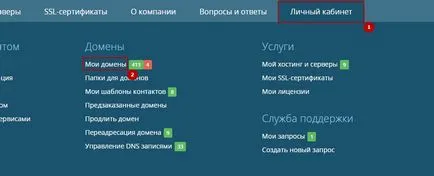
Изберете желания домейн и натиснете бутона "Редактиране".
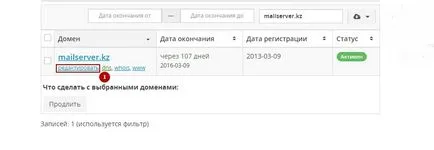
След това трябва да раздела «Управление на DNS-зона."
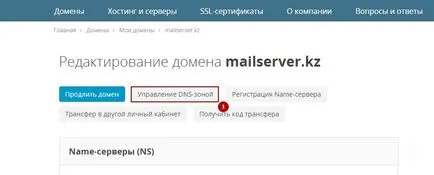
Премахнете (стъпки 1-2) съществуващата MX-запис и кликнете върху "Добавяне на запис" (стъпка 3).
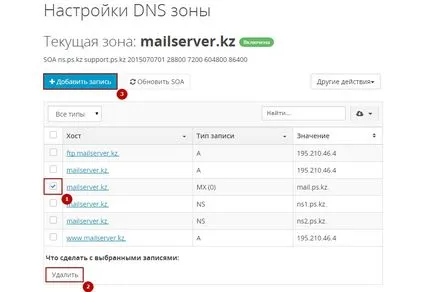
В прозореца, който се отваря, изберете и запазите следната информация:
- Тип на записите - MX
- Име на домейн - оставете полето празно
- обмен пощенски сървър - ASPMX.L.GOOGLE.COM (точка се настройва автоматично)
- Приоритет - 5
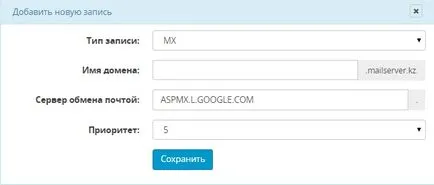
След това ще трябва да се добавят още 4 MX запис, само със следните приоритетни поща и обмен на сървъри (посочена от "и"):
- ALT1.ASPMX.L.GOOGLE.COM и 10
- ALT2.ASPMX.L.GOOGLE.COM и 10
- ALT3.ASPMX.L.GOOGLE.COM и 15
- ALT4.ASPMX.L.GOOGLE.COM и 15
за определяне на контролния панел Plesk хостинг Ръководството
1-3. Влезте в профила си хостинг контролен панел Plesk, а след това в "уебсайтове и домейни секцията", бутон "Open" и "Настройки на DNS".
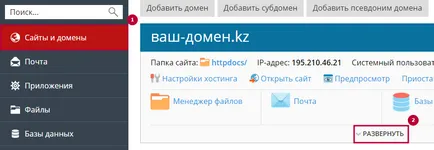

4-5. За да работи правилно, трябва да изтриете записите имейл отбелязани на скрийншота. За да направите това, маркирайте ги движи, след това кликнете върху "Премахване".
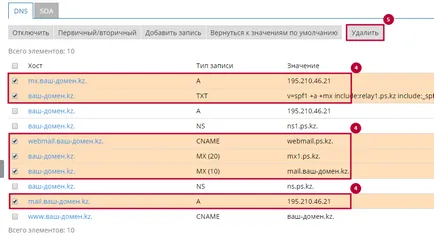
6. Щракнете върху бутона "Update", а след това ще бъдат запазени.
7. Ако искате да добавите запис, щракнете върху бутона "Добави пост".
Важно е, че полето за символа "@" беше празен.
8. Ако трябва да добавите запис, ето необходимо да се добавят данни:
- Тип на записите - MX;
- Mail домейн - оставете това поле празно;
- поща обмен на сървъра - ASPMX.L.GOOGLE.COM;
- приоритет на сървъра Mail - 5.
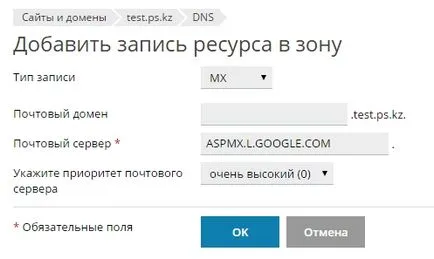
9. След това ще трябва да се добавят още 4 MX запис, само на следния електронен обмен и приоритет (означени с "и") сървъри:
- ALT1.ASPMX.L.GOOGLE.COM и 10;
- ALT2.ASPMX.L.GOOGLE.COM и 10;
- ALT3.ASPMX.L.GOOGLE.COM и 15;
- ALT4.ASPMX.L.GOOGLE.COM и 15.
Указания за създаване на уеб хостинг CPanel контролния панел

Моля, изберете вашия домейн.
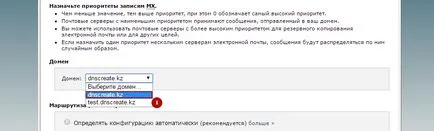
Изтрийте съществуващата MX-запис (стъпки 1-2) и в "Добавяне на нов запис", изберете (стъпки 3-4):
- "Значение" - 10
- "Получател» - ASPMX.L.GOOGLE.COM
- "Добавяне на нов рекорд» ( «Добавяне на нов запис»).
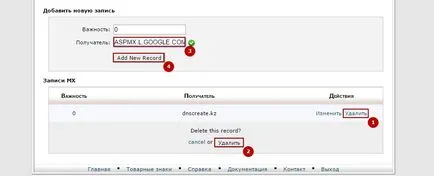
След това ще трябва да се добавят още 4 MX запис, само със следните "бенефициентите" и приоритета (означени с "и"):
ALT1.ASPMX.L.GOOGLE.COM и 5;
ALT2.ASPMX.L.GOOGLE.COM и 5;
ALT3.ASPMX.L.GOOGLE.COM и 10;
ALT4.ASPMX.L.GOOGLE.COM и 10.
Не забравяйте да кликнете върху "OK", след като направите всички необходими промени.
Смятате ли, че тази информация?